'>
یہ عام ہے کہ یوٹیوب کی ویڈیوز کروم ، فائر فاکس ، سفاری یا آئی ای پر نہیں چلیں گی۔ اگر آپ کو بدقسمتی سے یوٹیوب کی ویڈیو کام نہیں کررہی ہے تو ، فکر نہ کریں۔ آپ اس اشاعت کے طریقوں سے مسئلہ کو جلد حل کرسکتے ہیں۔ مسئلہ کی مختلف وجوہات ہوسکتی ہیں۔ یہ تجویز کیا گیا ہے کہ آپ ایک ایک کرکے طریقوں کو آزمائیں یہاں تک کہ آپ مسئلہ حل ہوجائیں۔
طریقہ 1: براؤزر کو اپ ڈیٹ کریں
طریقہ 2: صاف کیشے اور کوکیز
طریقہ 3: اڈوب فلیش پلیئر کی انسٹال اور انسٹال کریں
طریقہ 4: کنکشن کی ترتیبات کو دوبارہ ترتیب دیں
طریقہ 5: وی پی این کا استعمال کریں
بونس ٹپ: یوٹیوب ہنگامہ جاری کرنے کو درست کرنے کیلئے ویڈیو ڈرائیورز کو اپ ڈیٹ کریں ہے
طریقہ 1: براؤزر کو اپ ڈیٹ کریں
اگر براؤزر پرانا ہوچکا ہے تو ، یہ ممکن ہے کہ ویڈیو صحیح طور پر نہ چلے۔ لہذا یقینی بنائیں کہ آپ کا براؤزر جدید ہے۔
پہلا ، اپنے براؤزر کا ورژن چیک کریں۔ دوسرا ، تازہ ترین ورژن آن لائن تلاش کریں۔ دونوں ورژنوں کا موازنہ کرنے کے بعد ، آپ کو معلوم ہوگا کہ اگر براؤزر پرانا ہوچکا ہے تو آپ کو معلوم ہوگا کہ اگر آپ کو اسے اپ ڈیٹ کرنے کی ضرورت ہے تو۔
طریقہ 2: صاف کیشے اور کوکیز
بہت سارے کیچز اور کوکیز YouTube ویڈیو کے کام نہ کرنے کا سبب بن سکتے ہیں۔ تو کیشے اور کوکیز کو صاف کرنے کی کوشش کریں۔ کیشے اور کوکیز کو صاف کرنے کے اقدامات کا انحصار براؤزر پر ہے جس کے آپ استعمال کررہے ہیں۔ ذیل میں ہم کیچ کو صاف کرنے کے اقدامات دکھائیں گے گوگل کروم ، فائر فاکس اور یعنی . اگر آپ دوسرے براؤزر استعمال کر رہے ہیں اور کیشے کو صاف کرنے کا کوئی اندازہ نہیں رکھتے ہیں تو ، تفصیلی ہدایات کے لئے ان کی سرکاری ویب سائٹ پر جائیں۔
1. کھلا کروم .

2. کلک کریں مزید . کی طرف اشارہ مزید ٹولز اور منتخب کریں براؤزنگ کا ڈیٹا صاف کریں…
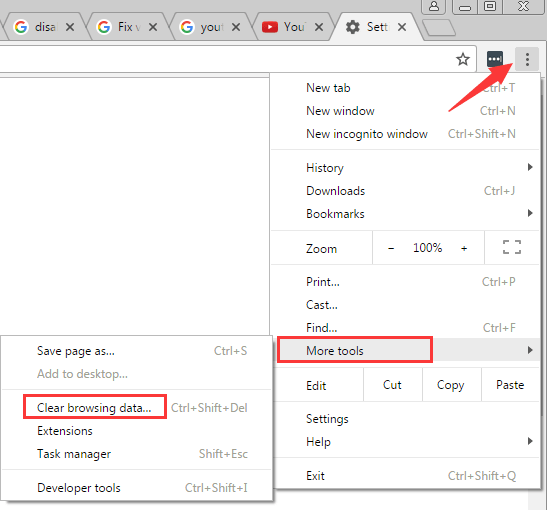
3. اگلے چیک باکس کو یقینی بنائیں کوکیز اور دوسری سائٹ اور پلگ ان کا ڈیٹا اور کیچڈ تصاویر اور فائلیں کلک کیا جاتا ہے۔
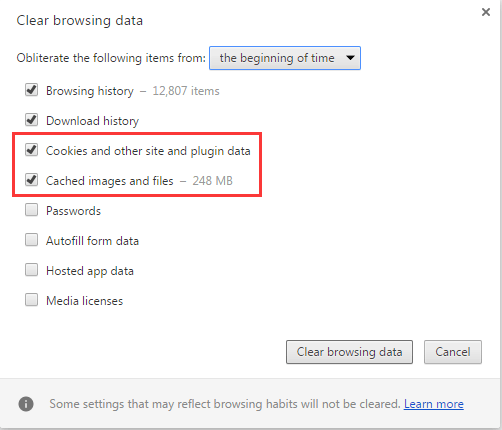
4. سے اشیاء کو ختم وقت کا آغاز تمام ڈیٹا کو حذف کرنے کے لئے .
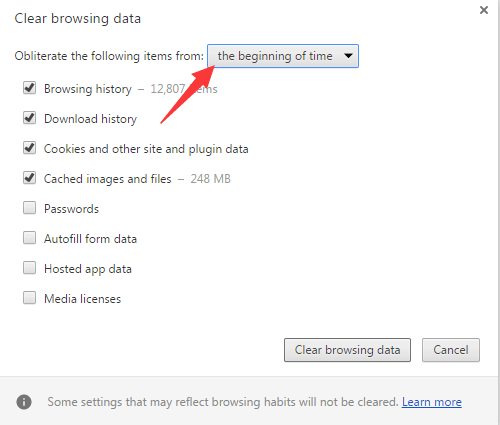
5. کلک کریں براؤزنگ کا ڈیٹا صاف کریں .
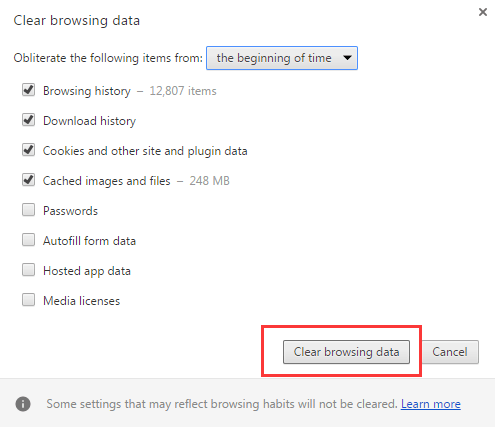
6. ونڈوز کو دوبارہ اسٹارٹ کریں اور یوٹیوب ویڈیو دوبارہ چلائیں۔
1. کھلا فائر فاکس .
2. کلک کریں تین لائن مینو اوپر دائیں کونے میں بٹن اور کلک کریں تاریخ .
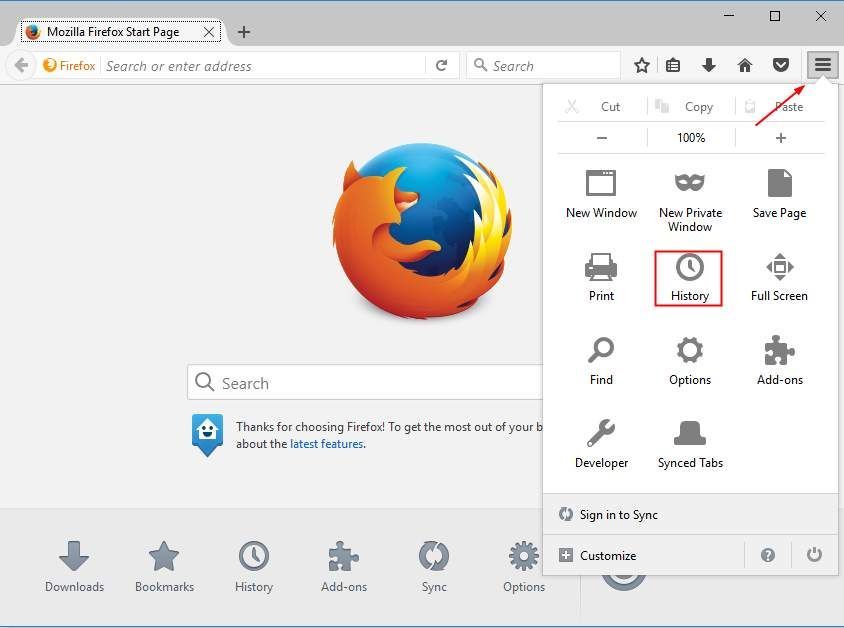
3. کلک کریں حالیہ تاریخ کو مٹا دیں…
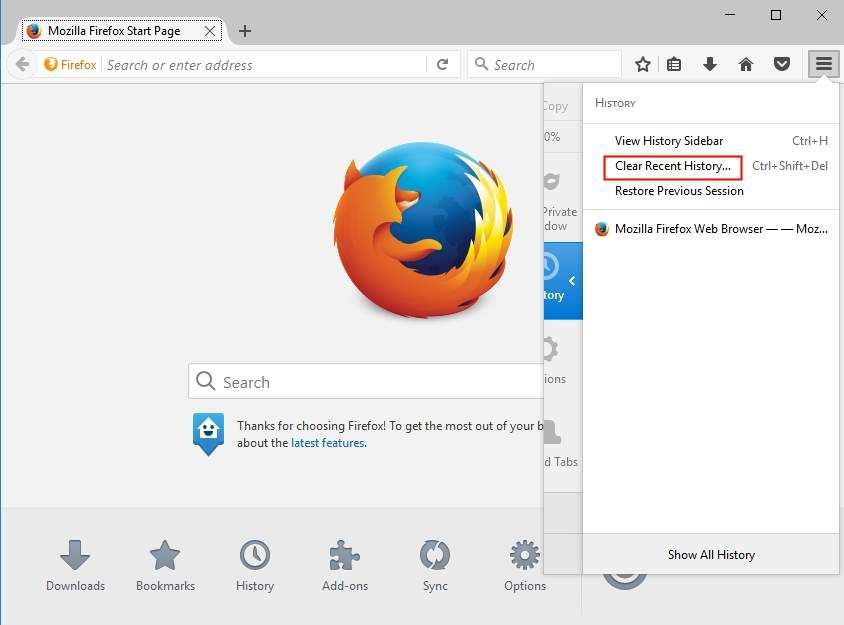
4. منتخب کریں صاف کرنے کے لئے وقت کی حد . پھیلائیں تفصیلات اور یقینی بنائیں کوکیز اور کیشے منتخب ہیں۔ پھر کلک کریں ابھی صاف کریں بٹن
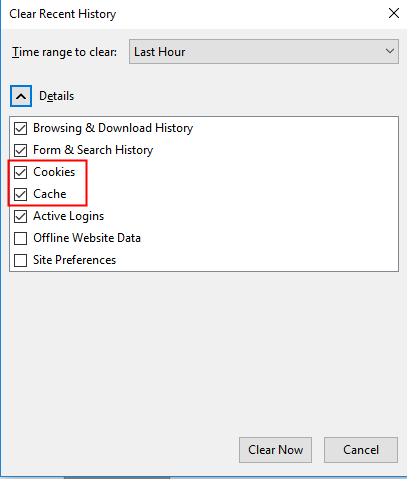
5. ونڈوز کو دوبارہ اسٹارٹ کریں اور یوٹیوب ویڈیو دوبارہ چلائیں۔
1. کھلا یعنی .
2. پر کلک کریں ٹول آئیکن -> حفاظت -> براؤزنگ کی تاریخ کو حذف کریں…
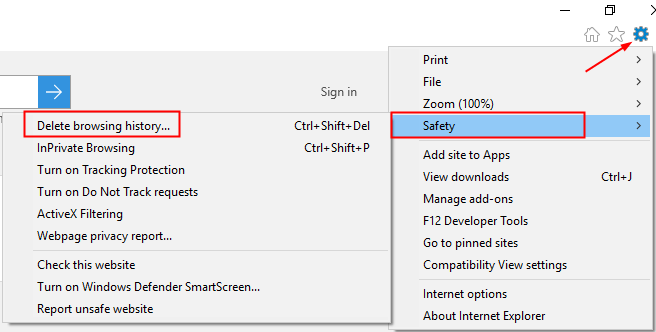
3. یقینی بنائیں پسندیدہ ویب سائٹ کا ڈیٹا محفوظ کریں ، عارضی انٹرنیٹ فائلیں اور ویب سائٹ فائلیں اور کوکیز اور ویب سائٹ کا ڈیٹا منتخب ہیں۔ پھر کلک کریں حذف کریں بٹن
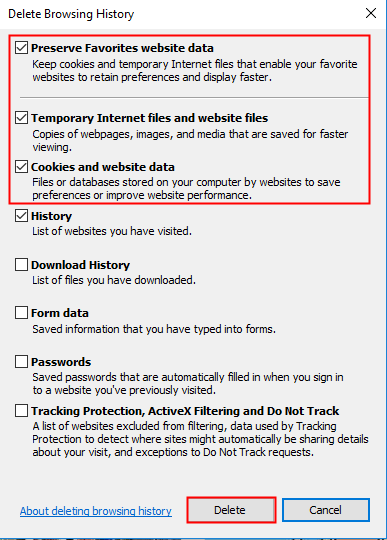
Windows. ونڈوز کو دوبارہ اسٹارٹ کریں اور یوٹیوب ویڈیوز کو دوبارہ چلائیں۔
طریقہ 3: اڈوب فلیش پلیئر کی انسٹال اور انسٹال کریں
اڈوب فلیش پلیئر کی ان انسٹال اور انسٹال کرنے نے بہت سے ونڈوز صارفین کے لئے کام کیا ہے جو یوٹیوب کے ویڈیوز کا تجربہ کررہے تھے جو آپ کے جیسے نہیں کھیل رہے ہیں۔
نوٹ اگر آپ نے ایڈوب فلیش پلیئر انسٹال نہیں کیا ہے تو ، آپ کوئی بھی YouTube ویڈیوز نہیں چلا سکتے ہیں۔ یقینی بنائیں کہ آپ نے اپنے کمپیوٹر پر ایڈوب فلیش پلیئر انسٹال کیا ہے۔
طریقہ 4: کنکشن کی ترتیبات کو دوبارہ ترتیب دیں
مسئلہ انٹرنیٹ کنیکشن کی وجہ سے ہوسکتا ہے۔ اس پریشانی کا ایک حل کنکشن کی ترتیبات کو دوبارہ ترتیب دینا ہے۔ یہ یقینی طور پر مسئلہ حل نہیں کرے گا لیکن یہ ایک کوشش کے قابل ہے۔ صرف چند ماؤس کلکس کی ضرورت ہے۔
1. کھلا کنٹرول پینل .
2. بذریعہ دیکھیں بڑے شبیہیں اور کلک کریں انٹرنیٹ اختیارات .
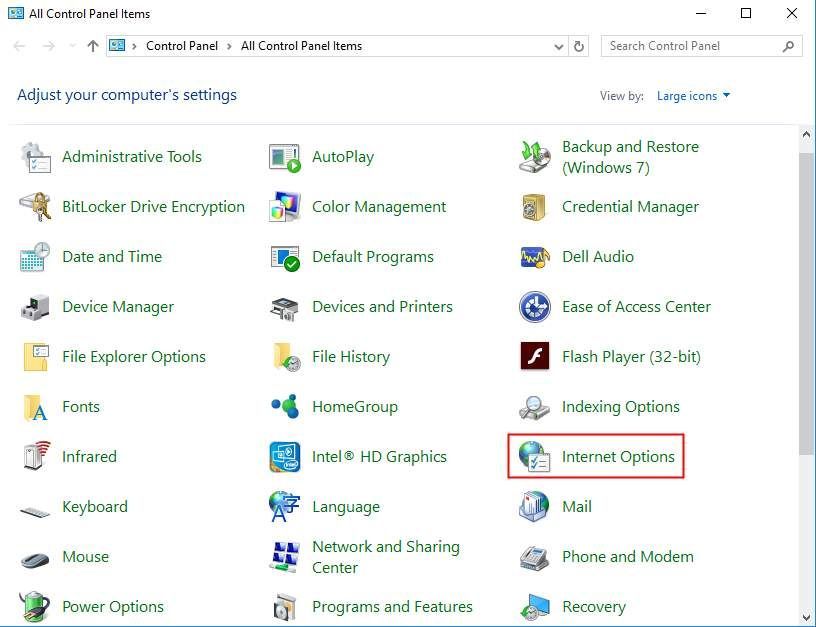
3. کلک کریں اعلی درجے کی ٹیب پھر کلک کریں اعلی درجے کی ترتیبات کو بحال کریں بٹن اور ری سیٹ کریں بٹن پھر کلک کریں درخواست دیں تبدیلیوں کو لاگو کرنے کے لئے بٹن.
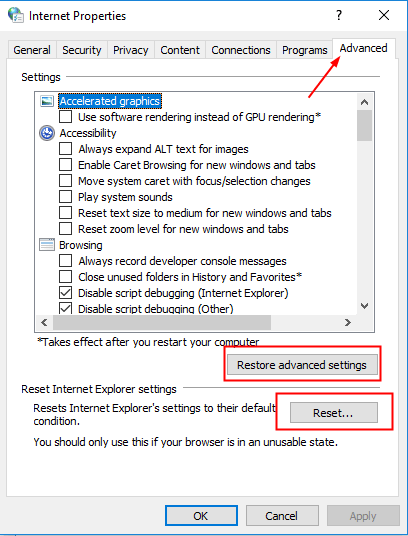
طریقہ 5: وی پی این کا استعمال کریں
یہ مسئلہ اس وقت پیدا ہوسکتا ہے اگر آپ جس ویڈیو کو چلانے کی کوشش کر رہے ہیں وہ آپ کے علاقے میں ہی محدود ہے یا اگر آپ کے علاقے میں سرور بند ہے۔ دونوں ہی صورتوں میں ، تیز رفتار کام وی پی این کا استعمال کرنا ہوگا ، جیسے نورڈ وی پی این اور ایکسپریس وی پی این .
یہاں ہے کہ نورڈ وی پی این کا استعمال کیسے کریں:
- پر جائیں NordVPN سرکاری ویب سائٹ .
- ڈاؤن لوڈ اور انسٹال کریں نورڈ وی پی این .
- اپنا اکاؤنٹ ترتیب دینے اور سائن ان کرنے کے لئے نورڈ وی پی این چلائیں۔
- کلک کریں فوری رابطہ نقشے کے نچلے حصے میں بٹن خود بخود ایک سرور کا انتخاب کریں جو آپ کے لئے مناسب ہے۔

- اگر آپ اب بھی ویڈیو تک رسائی حاصل نہیں کرسکتے ہیں تو ، استعمال کرکے ایک مختلف سرور آزمائیں یہاں تلاش کریں… اوپر بائیں کونے میں باکس۔ کسی ہیش ٹیگ (مثال کے طور پر ریاستہائے متحدہ امریکہ # 3433) والے کسی ملک ، زمرے یا سرور کا نمبر صرف ٹائپ کریں اور اپنی پسند کا نتیجہ منتخب کریں۔


بونس ٹپ: یوٹیوب کی ہنگامہ خیزی کے مسئلے کو حل کرنے کیلئے ویڈیو ڈرائیورز کو اپ ڈیٹ کریں
یوٹیوب کبھی کبھی توڑ رہا ہے؟ فکر نہ کرو یوٹیوب توڑ پھوڑ کی وجہ سے بھی ہوسکتا ہے ایک بوڑھا ، خراب یا گمشدہ ویڈیو ڈرائیور آپ کے کمپیوٹر پر لہذا آپ اس مسئلے کو حل کرنے کے لئے اپنے ویڈیو ڈرائیور کو تازہ ترین ورژن میں اپ ڈیٹ کرسکتے ہیں۔
آپ اپنے ویڈیو ڈرائیور کو یا تو دستی طور پر یا خود بخود اپ ڈیٹ کرسکتے ہیں۔
دستی ویڈیو ڈرائیور کی تازہ کاری
آپ اپنے ویڈیو ڈرائیور کو جاکر دستی طور پر تازہ کاری کرسکتے ہیں صنعت کار کی ویب سائٹ جیسے آپ کے گرافکس کارڈ کے ل. NVIDIA اور AMD ، اور حالیہ درست ڈرائیور کی تلاش۔ یقینی طور پر صرف وہی ڈرائیور منتخب کریں جو آپ کے ونڈوز ورژن کے مطابق ہو۔
خودکار ویڈیو ڈرائیور کی تازہ کاری
اگر آپ کے پاس اپنے ویڈیو ڈرائیور کو دستی طور پر اپ ڈیٹ کرنے کے لئے وقت ، صبر اور کمپیوٹر کی مہارت نہیں ہے تو ، اس کے بجائے ، آپ خود بخود اس کے ذریعہ کر سکتے ہیں آسان ڈرائیور . ڈرائیور ایزی خود کار طریقے سے آپ کے سسٹم کو پہچان لے گا اور آپ کے عین مطابق گرافکس کارڈ ، اور آپ کے ونڈوز ورژن کے ل driver درست ڈرائیور تلاش کرے گا ، اور یہ انہیں صحیح طور پر ڈاؤن لوڈ اور انسٹال کرے گا:
1) ڈاؤن لوڈ کریں اور ڈرائیور ایزی انسٹال کریں۔
2) آسان ڈرائیور اور کلک کریں جائزہ لینا بٹن اس کے بعد ڈرائیور ایزی آپ کے کمپیوٹر کو اسکین کرے گا اور کسی بھی مشکل ڈرائیور کا پتہ لگائے گا۔
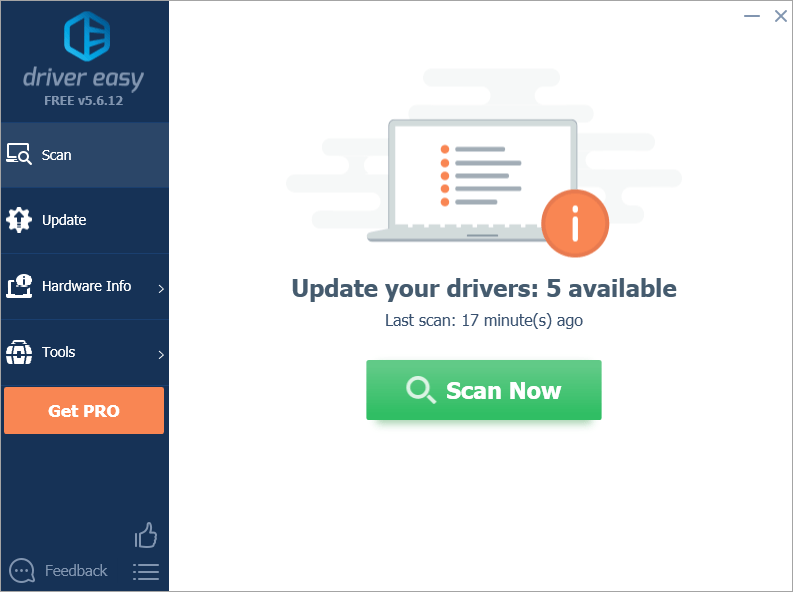
3) کلک کریں تمام تجدید کریں آپ کے سسٹم میں موجود تمام ڈرائیوروں کا صحیح ورژن خود بخود ڈاؤن لوڈ اور انسٹال کرنا جو غائب ہیں یا پرانی ہیں۔ (اس کی ضرورت ہے پرو ورژن جس کے ساتھ آتا ہے پوری مدد اور ایک 30 دن کا پیسہ واپس گارنٹی جب آپ اپ ڈیٹ سب پر کلک کریں گے تو آپ کو اپ گریڈ کرنے کا اشارہ کیا جائے گا۔)
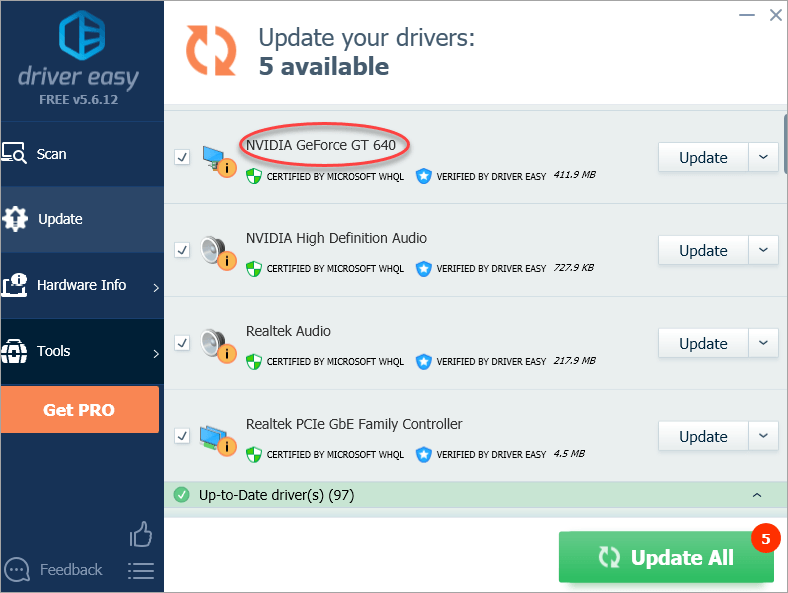
نوٹ: آپ یہ کر سکتے ہیں مفت میں اگر آپ چاہیں ، لیکن یہ جزوی طور پر دستی ہے۔
امید ہے کہ آپ کو اپنے یوٹیوب ویڈیو کو نہ چلنے کے معاملے کو درست کرنے میں مدد گار ملیں گے۔ اگر آپ کے ذہن میں کوئی سوالات ، نظریات یا تجاویز ہیں تو ، براہ کرم نیچے کوئی تبصرہ کریں۔







![فٹ بال مینیجر 2022 شروع نہیں ہو رہا ہے [حل شدہ]](https://letmeknow.ch/img/knowledge/42/football-manager-2022-not-launching.jpeg)

